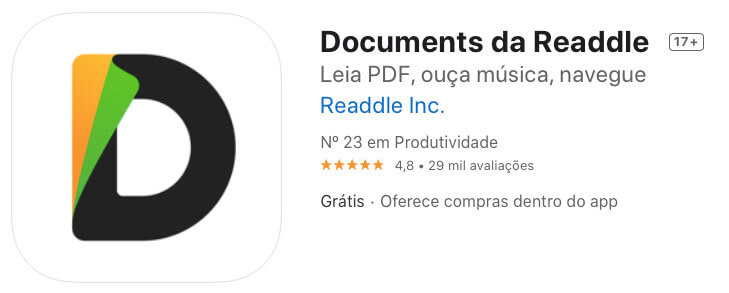.
Veja neste tutorial como descobrir a quantidade de ciclos da bateria do seu iPhone, diretamente no iOS.
A bateria do iPhone é um dos assuntos mais procurados pelos leitores aqui do BDI, pois claramente é uma das maiores preocupações dos usuários.
Afinal, dependemos da duração dela para podermos fazer tudo o que precisamos em nossos dispositivos.
Sabemos que toda a bateria degrada fisicamente conforme o tempo vai passando, e um dos indicadores para conhecermos a situação é descobrir quantos ciclos completos aquela bateria já tem.
Pouca gente sabe, mas há uma maneira de descobrir a informação precisa dos ciclos direto no iOS, sem precisar instalar nenhum aplicativo.
E é isso que iremos mostrar como fazer nesse tutorial.
Natureza das baterias
As baterias modernas, de íons de lítio, são projetadas para manter até 80% de sua capacidade original durante os primeiros 500 ciclos de carga.
O iOS tem um indicador interno de Saúde da Bateria, que nos mostra como está a porcentagem desta saúde. Para acessá-lo, basta ir em Ajustes > Bateria > Saúde da Bateria.
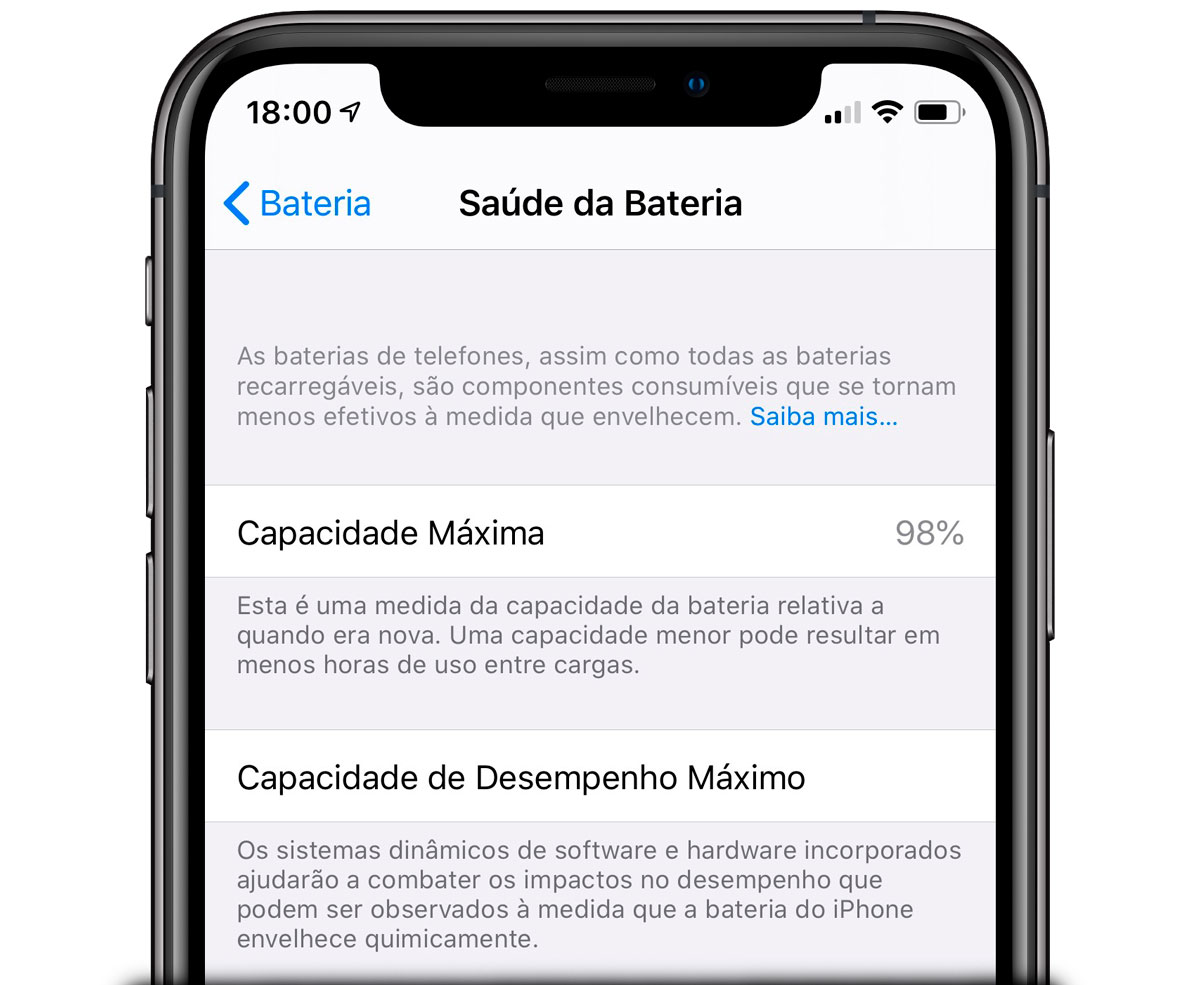
Todas as baterias recarregáveis têm duração limitada e por isso precisam ser revisadas ou recicladas. A duração da bateria varia de acordo com o uso e a configuração do seu dispositivo. Apple
Vamos pegar como exemplo um iPhone novo que venha com a bateria com capacidade de 3.110mAh. Depois de alguns anos de uso, a capacidade máxima dele pode cair para 80%, o que significa que ele só poderá reter no máximo 2.488mAh.
Ou seja, quando você for carregá-lo totalmente, esta carga irá durar menos tempo do que durava na época em que o aparelho era novo.
A Apple sugere que quando essa saúde fica menor que 80%, o ideal é trocar a bateria física por uma nova. De fato, o próprio sistema pode forçar a redução da performance do aparelho todo, para evitar apagões repentinos.
O que influencia no tempo de vida útil é o número de ciclos que ela tem.
O que são os ciclos da bateria
As baterias de íon de lítio funcionam em ciclos de carga.
O ciclo é contado cada vez que a bateria recebe o equivalente a uma carga completa, mesmo que ela não seja contínua. Ou seja, você pode começar a carregar, parar no meio, usar o aparelho e voltar a carregar depois, continuando o processo.
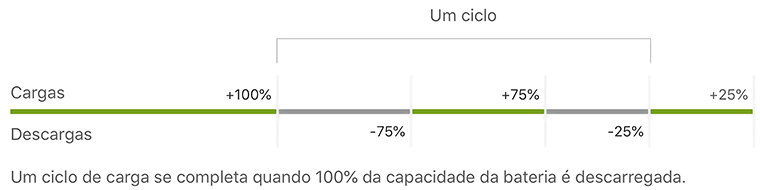
Com isso, se você carregar seu iPhone em 60%, tirar da tomada, usá-lo e depois recarregar de novo, ele fechará o ciclo teórico quando ele receber outros 40%.
Segundo a Apple, até 500 ciclos a bateria do iPhone se mantém com 80% da capacidade, que é suficiente para o bom desempenho do aparelho.
Toda bateria recarregável tem uma vida útil limitada, que com o tempo vai diminuindo cada vez mais. Por isso, se você tem um iPhone mais antigo que a carga já está dando dor de cabeça, talvez trocar a bateria dê um novo gás para ele, evitando que você tenha que trocar de aparelho.
Essa é uma das verdades sobre a bateria do iPhone da qual já falamos aqui no BDI.
Como visualizar os ciclos da bateria do iPhone
Existe uma função interna no iOS que cria relatórios de desempenho que são enviados para a Apple. Essa funcionalidade é autorizada (ou não) pelo usuário quando o sistema é instalado.
Se você ainda não ativou o recurso, vá em Ajustes > Privacidade > Análise e Melhorias e habilite a opção “Compartilhar Análise”.
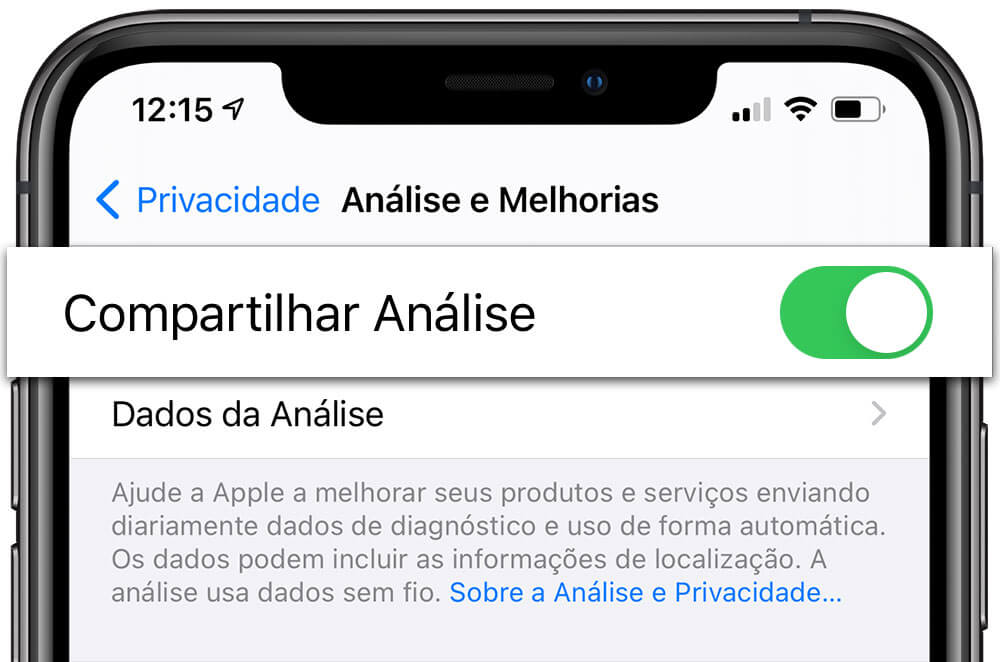
Isso fará com que o aparelho gere diversos relatórios. E um deles mostrará quantos ciclos de bateria seu iPhone realmente já completou.
Se você só habilitou esta função agora, aguarde a geração desses relatórios e volte neste tutorial um outro dia. Caso contrário, talvez não consiga completá-lo de forma adequada.
Caso esta função já esteja habilitada há algum tempo, siga os passos para saber os ciclos que seu aparelho já tem.
PASSO 0 : Para facilitar o processo, antes de iniciar esse tutorial sugerimos para você instalar no seu aparelho um app gratuito que nós utilizamos: o Documents.
É opcional, mas mostraremos mais adiante que ele é um dos caminhos mais práticos. Se ele pedir para criar uma assinatura, basta tocar no X e não assinar nada, que ele funcionará da mesma maneira.
PASSO 1 : Abra os Ajustes do sistema
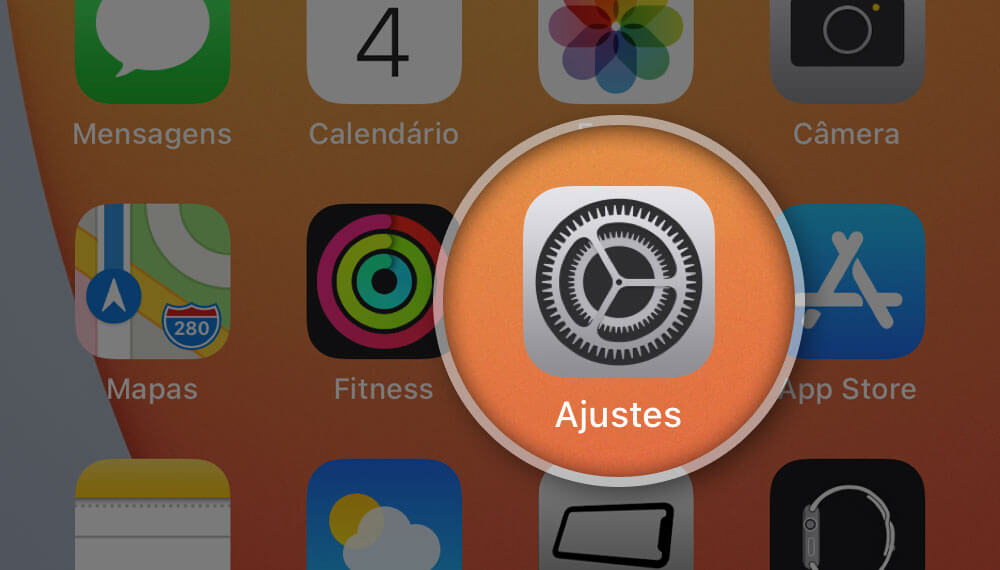
PASSO 2 : Toque no menu Privacidade.
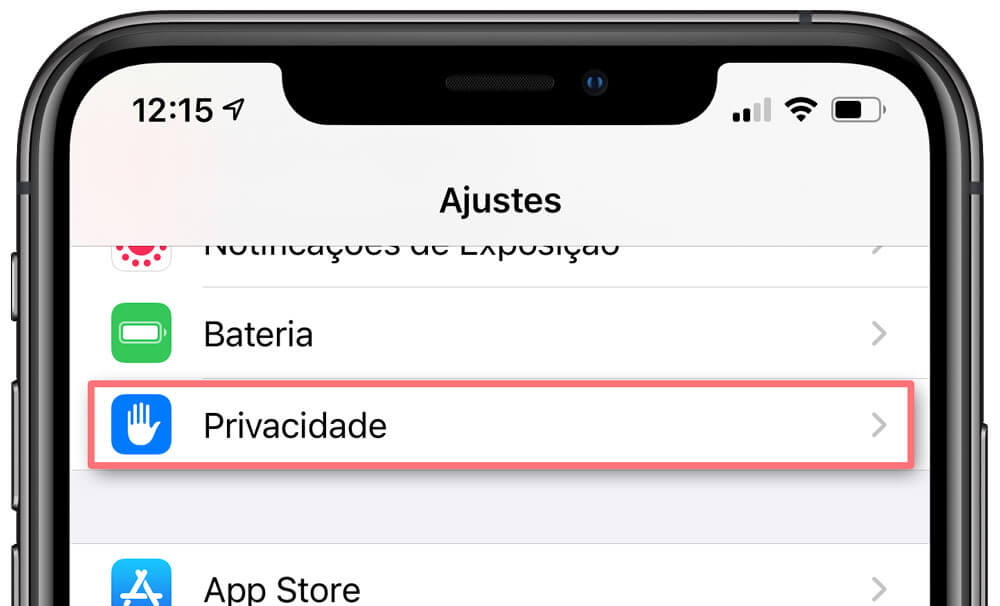
PASSO 3 : Toque em Análise e Melhorias.
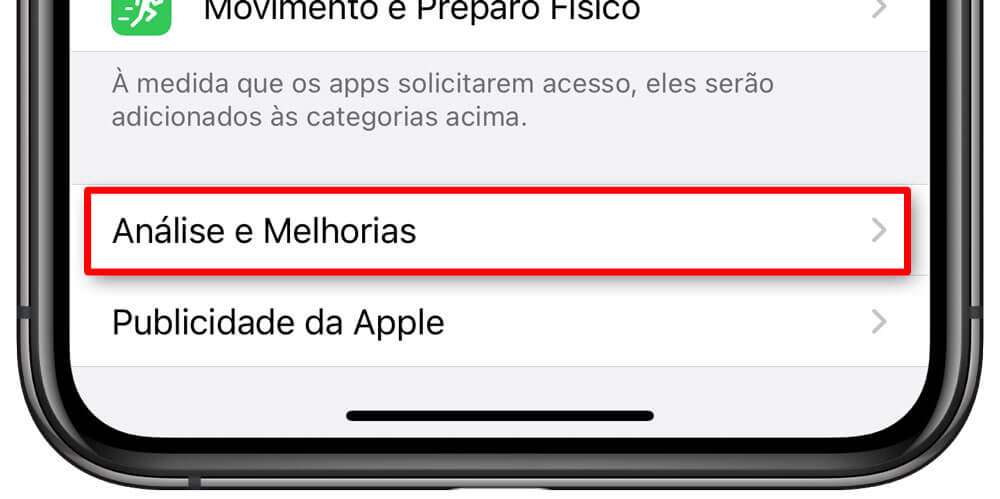
PASSO 4 : Toque em Dados da Análise.
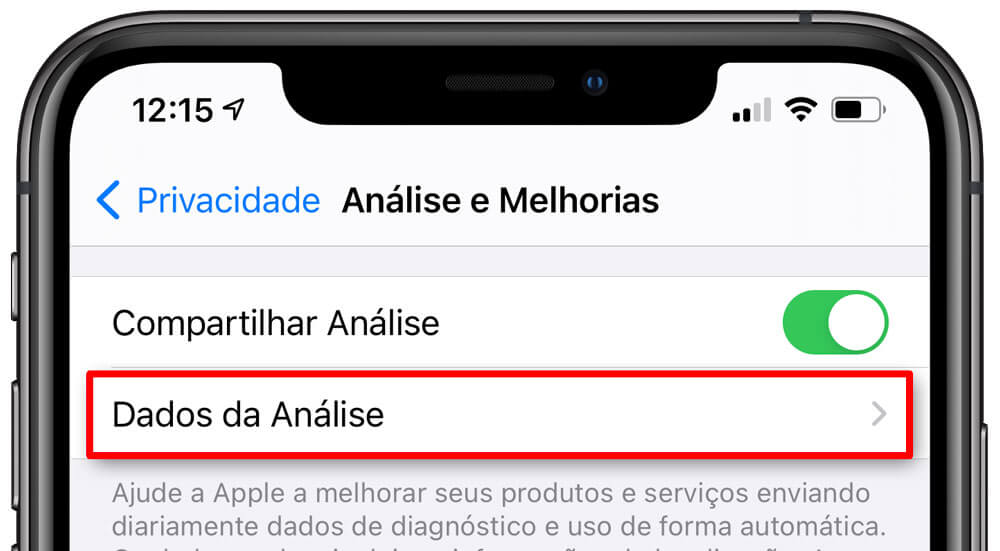
Você verá dezenas de arquivos ordenados por ordem alfabética, mas apenas um deles nos interessa. Desça na tela até encontrar os arquivos que comecem com “log-aggregated”.
Nós iremos precisar do último deles, que é o mais recente.
PASSO 5 : Toque no último arquivo que iniciar por “log-aggregated”.
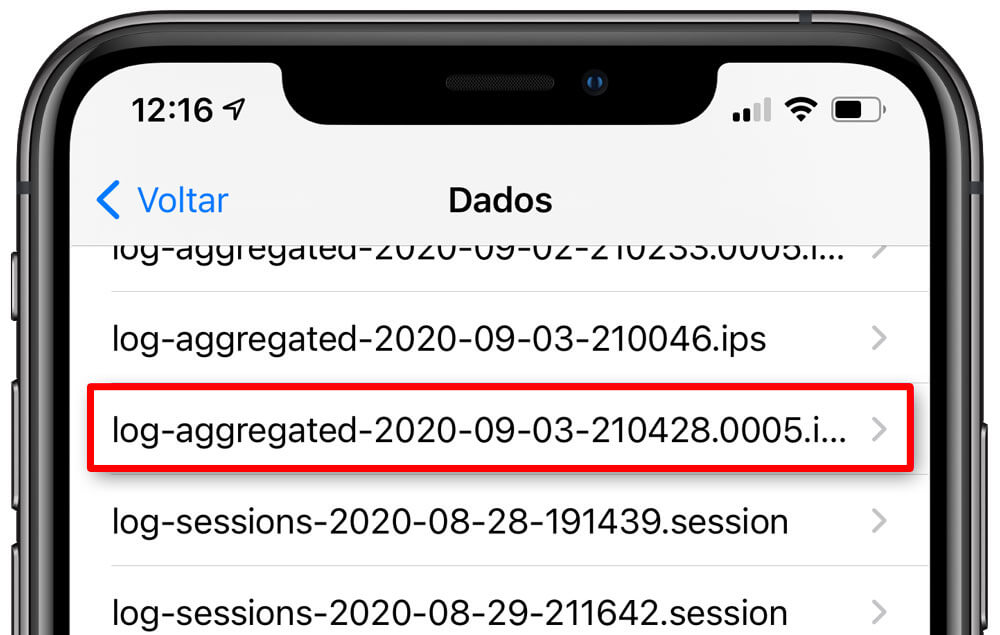
Você verá então o conteúdo desse arquivo, com diversos códigos.
Um desses códigos dirá para você quantos ciclos de bateria seu iPhone (ou iPad) já completou. Mas como encontrar esse código?
O melhor é usarmos outro aplicativo de textos, que possua a função Buscar. Isso facilitará muito o processo.
Você pode usar o aplicativo nativo Notas para fazer isso. Porém, precisará copiar manualmente todo o texto e colá-lo em uma nova nota, coisa que não é lá muito fácil, porque o texto é enorme (e muitas vezes trava o sistema).
O melhor mesmo á abrir o arquivo inteiro em outro aplicativo mais poderoso, que contenha as ferramentas necessárias. E é por isso que pedimos lá no início para você instalar o Documents, porque ele facilita bastante o processo.
A seguir mostraremos como encontrar o trecho que procuramos.
PASSO 6 : Com o log-aggregated aberto, confira no topo do documento se ele é realmente é o do seu iPhone. Isso porque caso você tenha um Apple Watch emparelhado, também haverá um arquivo para ele.
Confira se no início há a palavra “iPhone OS”.
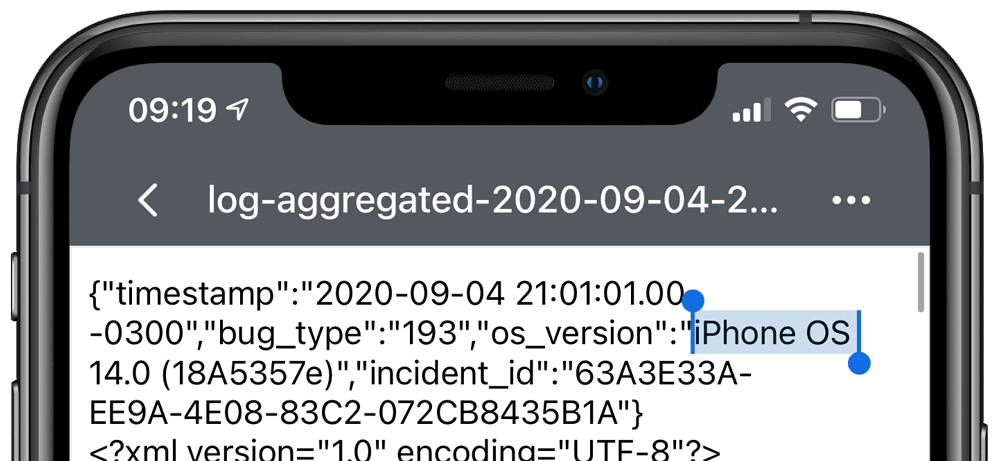
Então, toque no botão de compartilhamento.
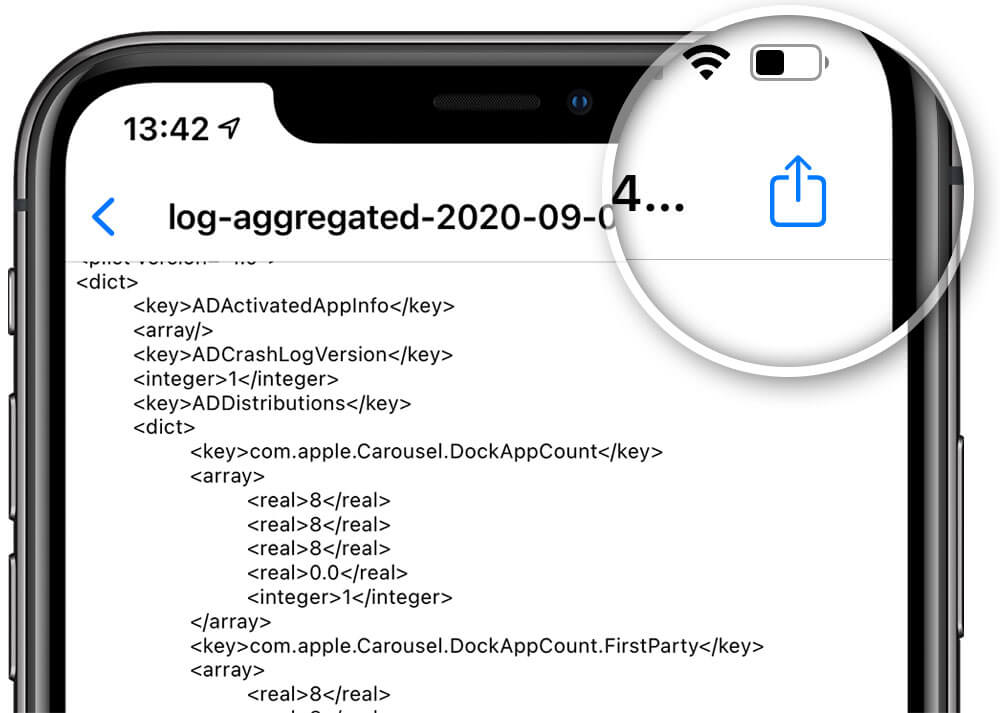
PASSO 7 : Abra o arquivo no aplicativo Documents (ou em qualquer outro editor que você já utilize).
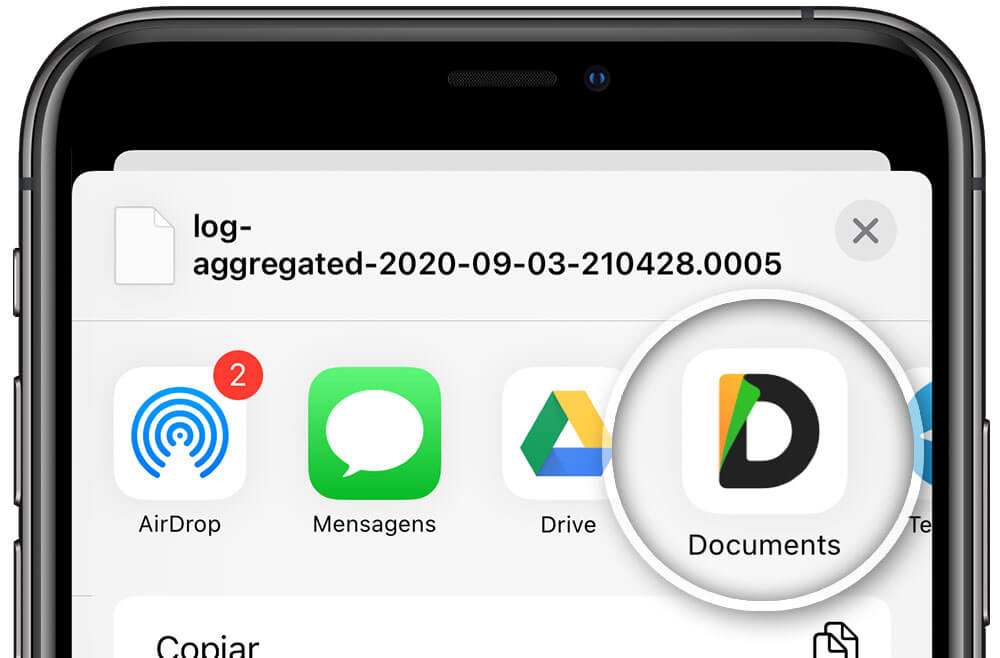
PASSO 8 : Procure o ícone de lupa e toque nele.
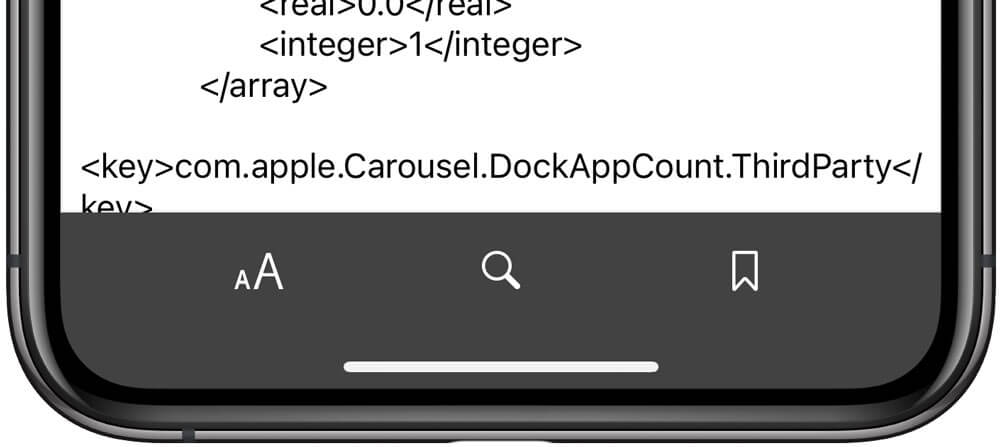
PASSO 9 : Digite no campo de busca a palavra “batterycyclecount”.
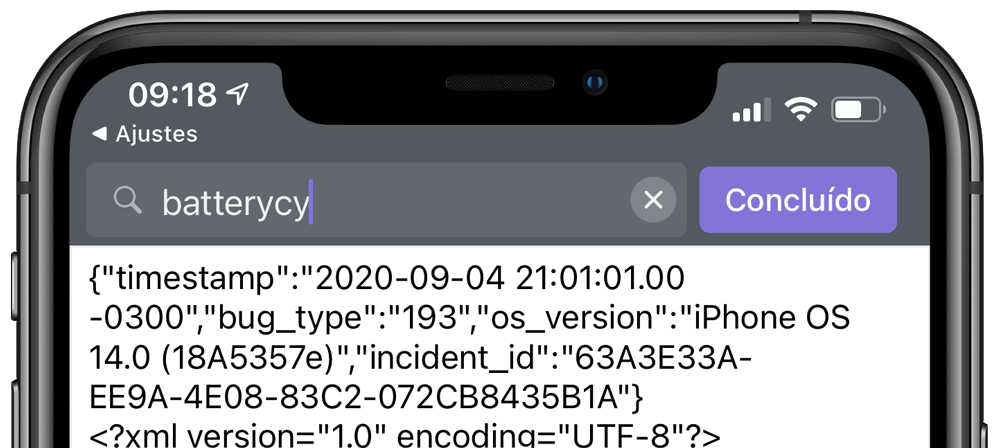
Você verá então um número, que é justamente a quantidade de ciclos que o seu aparelho tem. Em nosso exemplo, o iPhone analisado tem 396 ciclos completos de bateria.
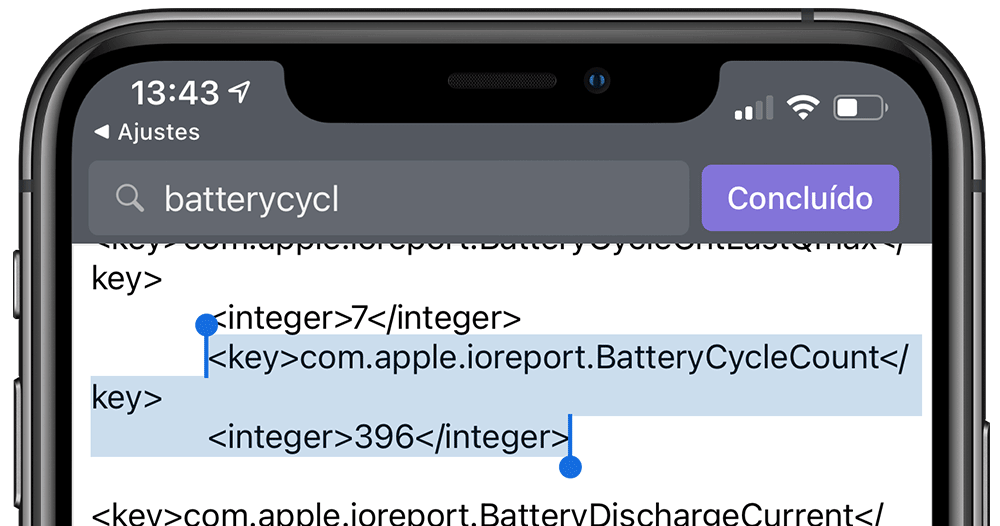
O objetivo deste tutorial é mostrar para você como obter a informação dos ciclos diretamente no iOS. Se você tiver a oportunidade de usar um computador, pode também enviar o arquivo por e-mail para ele e abrir em um editor, sem precisar instalar nenhum app no iPhone.
Já ensinamos aqui como verificar a quantidade de ciclos na bateria do iPhone usando um aplicativo de computador, o iMazing. Fizemos os testes também com ele e os números batem com o relatório da Apple, então é outra forma de verificar, caso você tenha um computador disponível e ache mais prático.
Como você viu, apesar de trabalhoso este é o método mais confiável de descobrir quantos ciclos a bateria do seu iPhone já completou.
Caso você não encontre nenhum arquivo “log-aggregated” no seu aparelho, certifique-se que habilitou a função Compartilhar Análise, conforme ensinado no início deste tutorial.
Há muitos proprietários do iPhone 11 (e Pro) que estão reclamando da saúde da bateria estar degradando rápido demais, mas o ideal é conferir o número de ciclos para ter certeza que não é o tipo de uso que está influenciando na porcentagem.
Também é importante ativar o recurso de carregamento otimizado da bateria do iPhone, que procura só completar o ciclo quando o usuário for usar o aparelho.
Se achou útil este tutorial, compartilhe com seus amigos no Twitter e no Facebook, para que mais gente conheça essa maneira de cuidar da própria bateria.